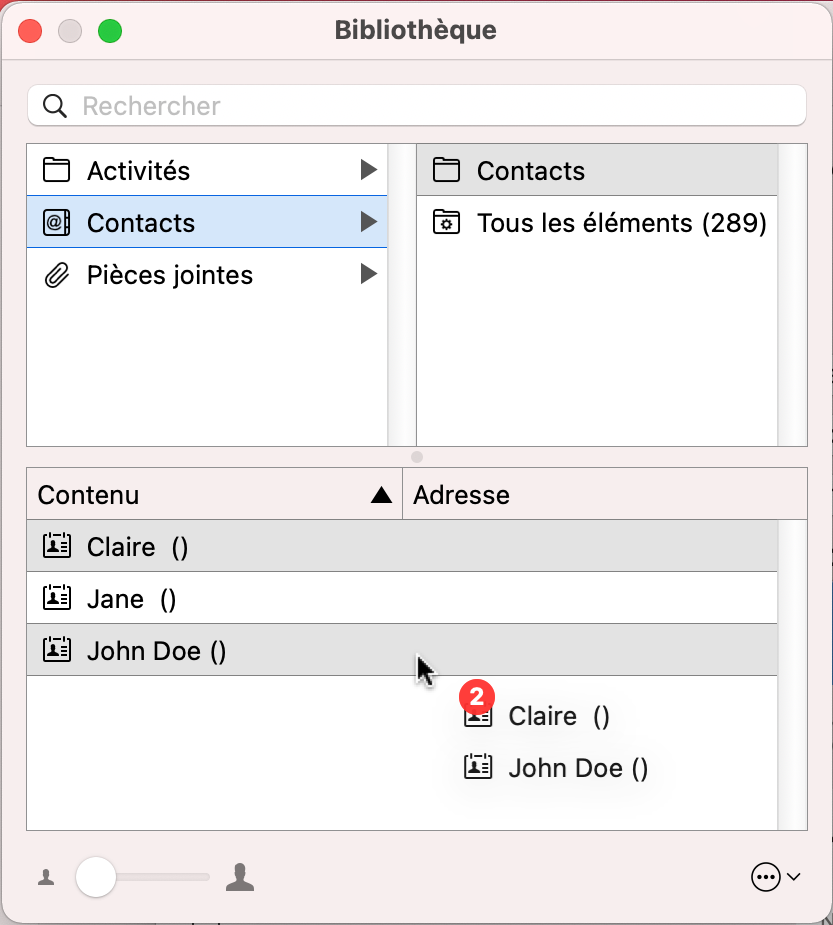Comment utiliser les contacts Microsoft Outlook dans Merlin Project ?
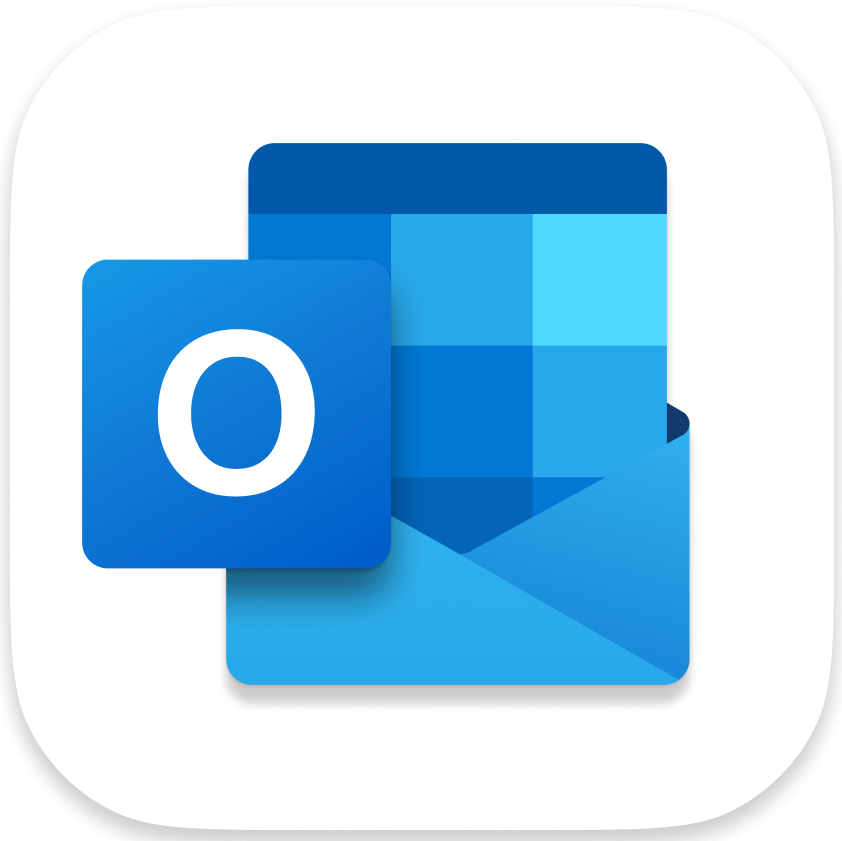
Merlin Project sur macOS s'intègre à Microsoft Outlook de différentes manières.
Vous pouvez :
- utiliser des contacts comme ressources potentielles de Microsoft Outlook dans Merlin Project.
- ouvrir fichiers de calendrier exportés depuis Merlin Project dans Microsoft Outlook.
Configuration pour le nouvel Outlook
Pour utiliser les contacts du nouveau Outlook (version 16.76.2 ou plus récente) dans le Merlin Project sur macOS :
- Ajoutez votre compte Microsoft Exchange dans l'application Contacts.app comme l'explique Apple ici.
- Activer la case à cocher Contacts pour le compte.
- Ouvrez dans Merlin Project la fenêtre Bibliothèque (choisissez Fenêtre > Afficher la bibliothèque)
- Cliquez sur le nœud Contacts. Tous les contacts de l'application Contacts et de Microsoft Outlook sont listés ici.
- Sélectionnez le nœud Contacts au deuxième niveau. Il répertorie les contacts Microsoft Outlook.
Configuration pour Outlook ou les versions antérieures
Pour utiliser les contacts de legacy Outlook ou des versions plus anciennes dans Merlin Project sur macOS :
- Appelez dans Merlin Project les préférences Bibliothèque (choisissez Merlin Project > Préférences > Bibliothèque).
- Passez à l'onglet Carnets d'adresses.
- Activez la case à cocher Afficher les contacts Microsoft Outlook.
Note: Pour que Merlin Project puisse afficher vos contacts à partir de "Outlook.app", vous devez confirmer que l'application est autorisée à contrôler et à effectuer des actions avec Outlook.app. Confirmez l'autorisation lorsque vous y êtes invité, ou activez dans Security & Privacy > Privacy > Automation la case à cocher pour "Microsoft Outlook" comme indiqué sous "Merlin Project".
- Ouvrez dans le Merlin Project la fenêtre Bibliothèque (choisissez Fenêtre > Afficher la bibliothèque).
- Cliquez sur le nœud Outlook. Il répertorie tous vos contacts Microsoft Outlook.
Contacts Outlook en tant que ressources du Merlin Project
Sélectionnez un contact Microsoft Outlook tel qu'il est listé dans la fenêtre Bibliothèque du Merlin Project. En fonction de votre version d'Outlook, cela peut être sous le nœud Outlook ou Contacts > Contacts.
Pour l'importer et l'affecter en une seule étape, faites-le glisser sur la ligne de l'activité à laquelle vous souhaitez affecter la ressource sélectionnée.
Pour importer le contact en tant que ressource pour votre projet et pouvoir l'assigner plus tard à n'importe quelle activité, faites glisser le contact sélectionné dans la vue Ressources d'un Merlin Project.